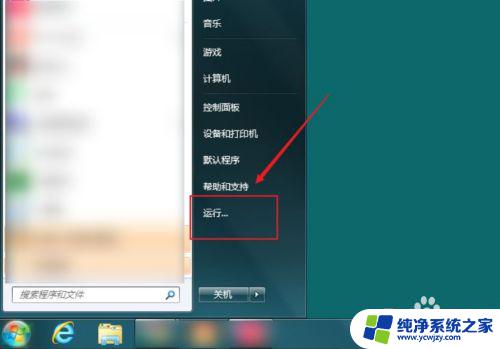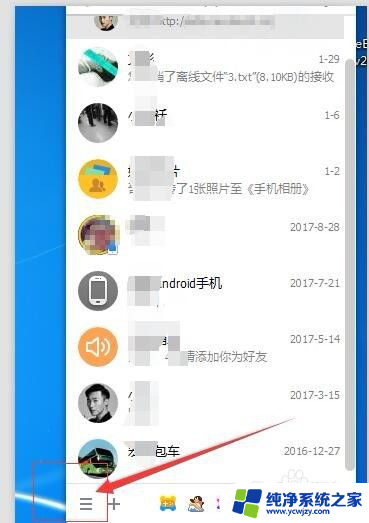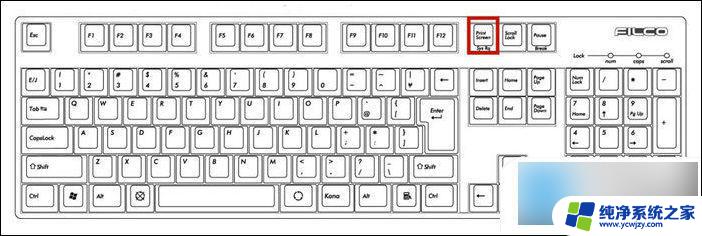macqq截屏的快捷键是什么 Mac电脑QQ截图快捷键无法使用
Mac电脑上的QQ截图快捷键是我们在平时使用中非常便捷的工具,然而有时候我们可能会遇到无法使用的情况,这个问题可能会让我们感到困惑和不知所措。了解MacQQ截图的快捷键是什么以及解决其无法使用的方法变得非常重要。在本文中我们将探讨Mac电脑上QQ截图快捷键无法使用的原因,并提供一些解决方法,以便我们能够继续享受这一方便实用的功能。
步骤如下:
1.在安装好QQ好,它的截图快捷键默认是control+command+A的三个键的组合。
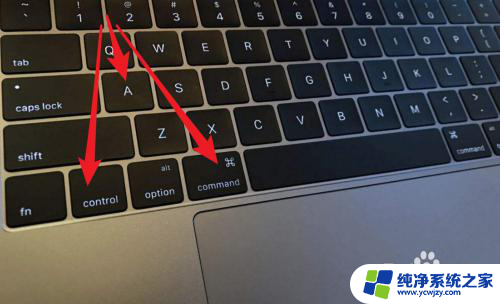
2.当同时按下这三个键后就可以触发截图了。
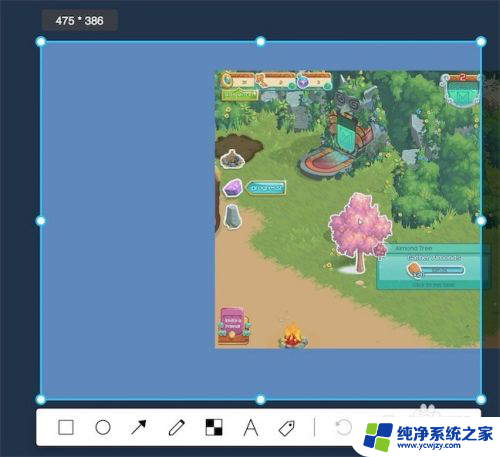
3.当然这个快捷键是可以更改的,如何更改?
我们点击上方菜单栏的‘QQ’,在弹出子菜单上点击‘偏好设置’
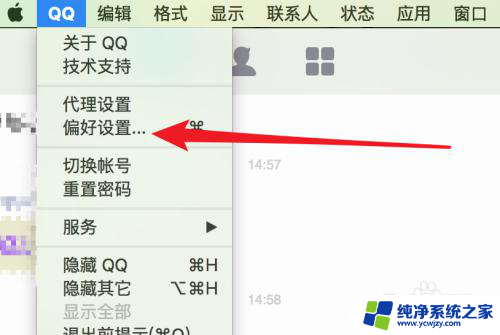
4.打开设置窗口后,我们先点击上方的‘通用’,来到设置项下。
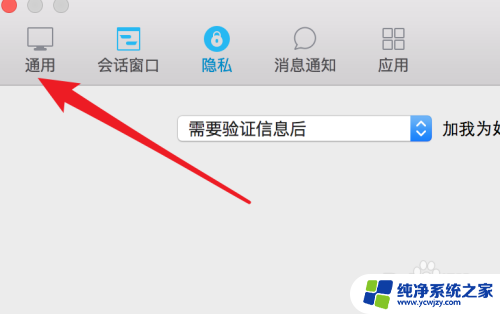
5.在这个通用设置项下,可以看到有‘截屏录屏’的设置项。点击进入设置。
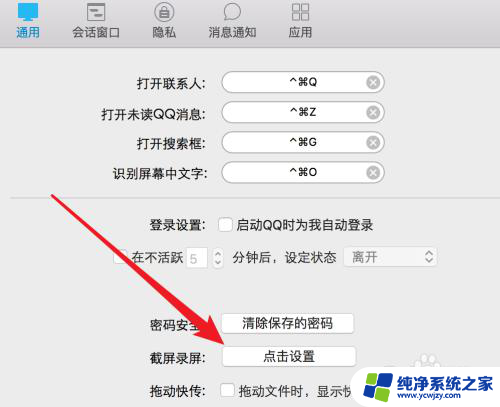
6.点击进入后,可以看到能分别设置截屏,和录屏的快捷键。
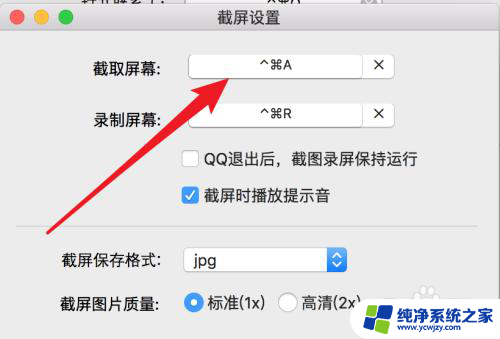
7.我们只需要示范设置一下截屏的就行了,点击上面的快捷键。点击后,就变成输入状态了,这时我们只要按键盘上的快捷键组合就是设置了。设置好后,就能立刻应用了。
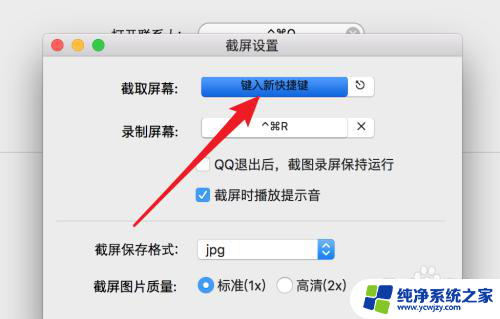
以上就是macqq截屏的快捷键是什么的全部内容,有需要的用户可以按照以上步骤进行操作,希望能够对大家有所帮助。